win10打不开word的解决方法 win10打不开word文档如何修复
更新时间:2023-05-17 10:53:17作者:zheng
我们在win10电脑上编写文档的时候都会用到word,作为win10电脑自带的办公软件,word非常的方便,但是有些用户在win10电脑上想要编写word文档时却发现电脑无法打开word文档,这该怎么解决呢?今天小编就教大家win10打不开word的解决方法,如果你刚好遇到这个问题,跟着小编一起来操作吧。
推荐下载:windows10 iso
方法如下:
方法一
1、右键点击左下角的开始,点击“运行”。
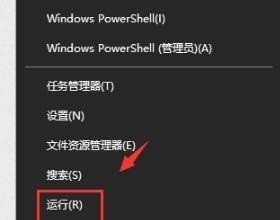
2、在运行中输入代码【%appdata%microsoft emplates】点确定。
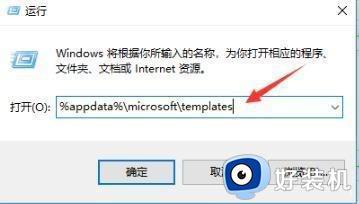
3、打开文件夹,删除normal.dotm文件,重启Word软件即可。

方法二
1、点击左下角开始找到word文件。
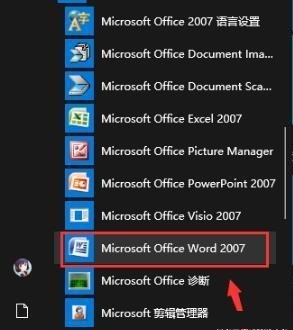
2、右击此word,选择更多点击“打开文件位置”。
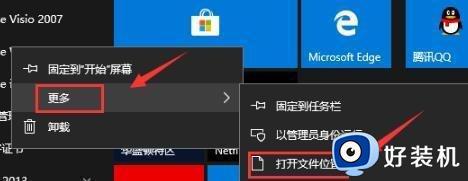
3、再右击word快捷方式,选择“属性”。
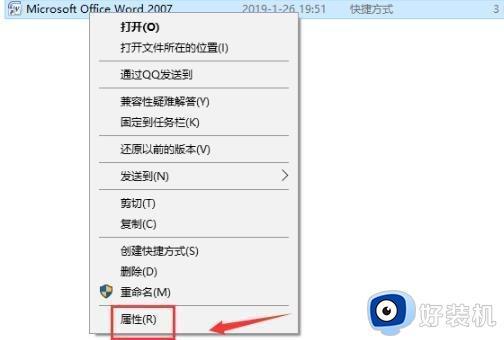
4、在属性面板中,单击“兼容性”。
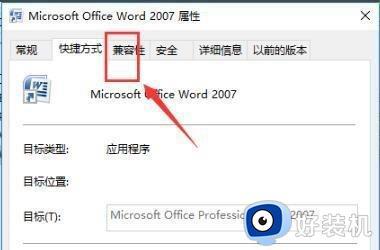
5、勾选下方的“以管理员身份运行此程序”。
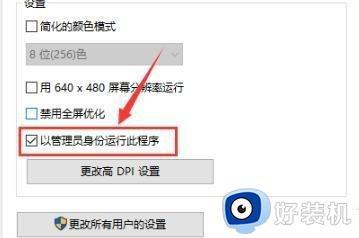
以上就是关于win10打不开word的解决方法的全部内容,还有不懂得用户就可以根据小编的方法来操作吧,希望能够帮助到大家。
win10打不开word的解决方法 win10打不开word文档如何修复相关教程
- win10所有word文档都打不开是什么原因 win10中所有的word文档无法打开如何修复
- win10 只能打开桌面的word文件但不开文件夹内的word原因和解决方法
- win10word如何可以打开pdf win10使用word打开pdf的方法
- wps打开word绿底win10怎么办 wps打开word背景是绿色如何解决win10
- win10打开Word一直出现正在配置Microsoft Office怎么处理
- win10设置word保护色无效怎么办 win10设置word保护色无效如何解决
- word无法创建工作文件,请检查临时环境变量 win10如何解决
- win10如何解决右键新建没有word的问题 win10右键新建没有word的解决方法
- win10打不开word办公软件怎么回事 win10打不开word办公软件原因和解决方法
- win10无法新建word文档为什么 win10无法新建word文档解决方案
- win10拼音打字没有预选框怎么办 win10微软拼音打字没有选字框修复方法
- win10你的电脑不能投影到其他屏幕怎么回事 win10电脑提示你的电脑不能投影到其他屏幕如何处理
- win10任务栏没反应怎么办 win10任务栏无响应如何修复
- win10频繁断网重启才能连上怎么回事?win10老是断网需重启如何解决
- win10批量卸载字体的步骤 win10如何批量卸载字体
- win10配置在哪里看 win10配置怎么看
win10教程推荐
- 1 win10亮度调节失效怎么办 win10亮度调节没有反应处理方法
- 2 win10屏幕分辨率被锁定了怎么解除 win10电脑屏幕分辨率被锁定解决方法
- 3 win10怎么看电脑配置和型号 电脑windows10在哪里看配置
- 4 win10内存16g可用8g怎么办 win10内存16g显示只有8g可用完美解决方法
- 5 win10的ipv4怎么设置地址 win10如何设置ipv4地址
- 6 苹果电脑双系统win10启动不了怎么办 苹果双系统进不去win10系统处理方法
- 7 win10更换系统盘如何设置 win10电脑怎么更换系统盘
- 8 win10输入法没了语言栏也消失了怎么回事 win10输入法语言栏不见了如何解决
- 9 win10资源管理器卡死无响应怎么办 win10资源管理器未响应死机处理方法
- 10 win10没有自带游戏怎么办 win10系统自带游戏隐藏了的解决办法
